Использование системы DLB ответственным за проверку решений
Проверяющему сообщается пароль и имя для входа на страничку проверки решений (http://dl.gsu.by/checkers).
После авторизации проверяющего ему сообщается общее число пришедших на проверку решений и предлагается скачать с сайта первое решение в очереди. После проверки проверяющему необходимо заполнить поле «Оценка» и если необходимо – комментарии.
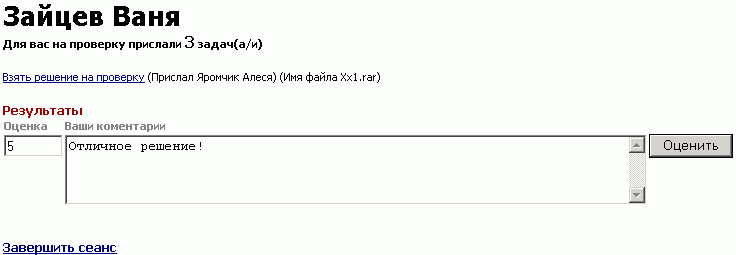
Рисунок 8 – Страничка
проверяющего
Следует также отметить, что проверяющих и задачи можно связывать произвольным образом: проверяющий может проверять несколько задач, и задача может проверятся несколькими людьми.
Сейчас для проверяющего доступна только одна задача в очереди. В процессе использования данного сервиса возникала необходимость создания отдельных очередей для каждой задачи. Это достигалось путем добавления новых проверяющих.
Пример. Курс «Проектирование новых цифровых устройств» содержит всего три задачи: «Техническое задание», «Проект в HLCCAD», «Визуализация». Все задачи проверяются одним ответственным лицом и для каждой задачи необходимо создать свою очередь решений. Для этого создавалось несколько проверяющих. Таблица Checkers:
|
ID |
UserName |
DisplayName |
|
8 |
1011421 |
Кудрявцев Сергей |
|
10 |
1011422 |
Кудрявцев Сергей |
|
11 |
1011423 |
Кудрявцев Сергей |
Создавались новые типы задач. Таблица TaskTypes:
|
ID |
Name |
|
11 |
Задача для Кудрявцева 1 |
|
13 |
Задача для Кудрявцева 2 |
|
14 |
Задача для Кудрявцева 3 |
Создавались связи между проверяющими и типами задач. Таблица CheckersTypes:
|
CheckerID |
TypeID |
|
8 |
11 |
|
10 |
13 |
|
11 |
14 |
И, наконец, для каждой задачи устанавливался нужный тип.
Таблица Tasks:
|
ID |
Name |
TypeID |
|
1030 |
Техническое задание |
11 |
|
1031 |
Проект в HLCCAD |
13 |
|
1032 |
Визуализация |
14 |
После этого Кудрявцев Сергей мог зайти в контексте любого из проверяющих (1011421, 1011422 или 1011423) и работать с решениями из соответствующей очереди.